[c/c++]c++控制台操作(基本操作的代码)
本文转自:http://blog.csdn.net/stude/article/details/7645056
控制台窗口界面编程控制
〇、摘要
一、概述
二、控制台文本窗口的一般控制步骤
三、控制台窗口操作
四、文本属性操作
五、文本输出
六、文本操作示例
七、滚动和移动
八、光标操作
九、读取键盘信息
十、读取鼠标信息
十一、结语
补充篇—经典程序(Internet资源)
摘要
文本界面的控制台应用程序开发是深入学习C++、掌握交互系统的实现方法的最简单的一种手段。然而,Visual C++的C++专用库却没有TC所支持的文本(字符)屏幕控制函数,为此本系列文章从一般控制步骤、控制台窗口操作、文本(字符)控制、滚动和移动光标、键盘和鼠标等几个方面讨论控制台窗口界面的编程控制方法。
在众多C++开发工具中,由于Microsoft本身的独特优势,选用 Visual C++已越来越被众多学习者所接受。显然,现今如果还再把TC作为开发环境的话,不仅没有必要,而且也不利于向Windows应用程序开发的过渡。然而,Visual C++的C++专用库却没有TC所支持的文本屏幕(控制台窗口)控制函数(相应的头文件是conio.h)。这必然给C++学习者在文本界面设计和编程上带来诸多不便。要知道,文本界面设计是一种深入学习C++、掌握交互系统的实现方法的最简单的一种手段,它不像C++的Windows图形界面应用 程序,涉及知识过多。为此,本系列文章来讨论在Visual C++ 6.0开发环境中,如何编写具有美观清晰的控制台窗口界面的C++应用程序。
概述操作
所谓控制台应用程序,就是指那些需要与传统DOS操作系统保持某种程序的兼容,同时又不需要为用户提供完善界面的程序。简单地讲,就是指在Windows环境下运行的DOS程序。一旦控制台应用程序在Windows操作系统中运行后,就会弹出一个窗口。例如下列代码:
1 #include <stdio.h>
2 int main(int argc,char *argv[])
3 {
4 printf("Hello, Console!\n");
5 return 0;
6 }
单击小型编译工具栏中的“Build”按钮或按F7键,系统出现一个对话框,询问是否将此项目的工作文件夹设定源文件所在的文件夹,单击[是]按钮,系统开始编译。 单击小型编译工具栏中的“Execute Program”按钮或按Ctrl+F5键,运行刚才的程序。 程序运行后,弹出下图的窗口:
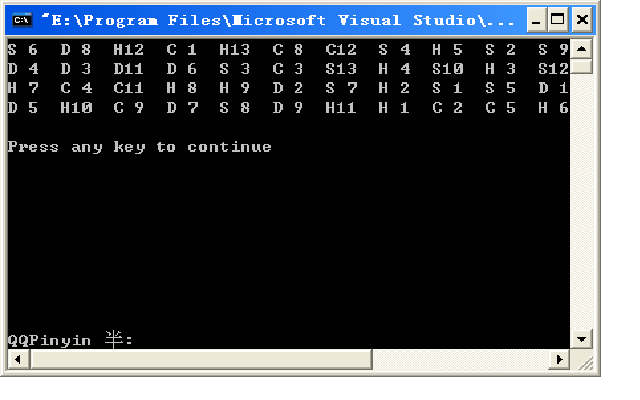
这就是控制台窗口,与传统的DOS屏幕窗口相比最主要的区别有:
- 默认的控制台窗口有系统菜单和标题,它是一个内存缓冲区窗口,缓冲区大小取决于Windows操作系统的分配;而DOS屏幕是一种物理窗口,不具有Windows窗口特性,其大小取决于ROM BIOS分配的内存空间。
- 控制台窗口的文本操作是调用低层的Win32 APIs,而DOS屏幕的文本操作是通过调用BIOS的16(10h)中断而实现的。
- 默认的控制台窗口可以接收键盘和鼠标的输入信息,设备驱动由Windows管理,而DOS屏幕窗口接收鼠标时需要调用33h中断,且鼠标设备驱动程序由自己安装。
控制台文本窗口的一般控制步骤
在Visual C++ 6.0中,控制台窗口界面的一般编程控制步骤如下:调用GetStdHandle获取当前的标准输入(STDIN)和标准输出(STDOUT)设备句柄。函数原型为:
HANDLE GetStdHandle( DWORD nStdHandle );
其中,nStdHandle可以是STD_INPUT_HANDLE(标准输入设备句柄)、STD_OUTPUT_HANDLE(标准输出设备句柄)和 STD_ERROR_HANDLE(标准错误句柄)。
需要说明的是,“句柄”是Windows最常用的概念。它通常用来标识Windows资源(如菜单、 图标、窗口等)和设备等对象。虽然可以把句柄理解为是一个指针变量类型,但它不是对象所在的地址指针,而是作为Windows系统内部表的索引值来使用 的。调用相关文本界面控制的API函数。这些函数可分为三类。一是用于控制台窗口操作的函数(包括窗口的缓冲区大小、窗口前景字符和背景颜色、窗口标题、大小和位置等);二是用于控制台输入输出的函数(包括字符属性操作函数);其他的函数并为最后一类。 调用CloseHandle()来关闭输入输出句柄。 注意,在程序中还必须包含头文件windows.h。下面看一个程序:
1 #include <windows.h>
2 #include <stdio.h>
3 #include <conio.h>
4 int main(void)
5 {
6 HANDLE hOut;
7 CONSOLE_SCREEN_BUFFER_INFO bInfo; // 存储窗口信息
8 COORD pos = {0, 0};
9 // 获取标准输出设备句柄
10 hOut = GetStdHandle(STD_OUTPUT_HANDLE);
11 // 获取窗口信息
12 GetConsoleScreenBufferInfo(hOut, &bInfo );
13 printf("\n\nThe soul selects her own society\n");
14 printf("Then shuts the door\n");
15 printf("On her devine majority\n");
16 printf("Obtrude no more\n\n");
17 _getch();
18 // 向窗口中填充字符以获得清屏的效果
19 FillConsoleOutputCharacter(hOut,' ', bInfo.dwSize.X * bInfo.dwSize.Y, pos, NULL);
20 // 关闭标准输出设备句柄
21 CloseHandle(hOut);
22 return 0;
23 }
程序中,COORD和CONSOLESCREEN_BUFFER INFO是wincon.h定义的控制台结构体类型,其原型如下:
1 // 坐标结构体
2 typedef struct _COORD {
3 SHORT X;
4 SHORT Y;
5 } COORD;
6
7 // 控制台窗口信息结构体
8 typedef struct _CONSOLE_SCREEN_BUFFER_INFO {
9 COORD dwSize; // 缓冲区大小
10 COORD dwCursorPosition; // 当前光标位置
11 WORD wAttributes; // 字符属性
12 SMALL_RECT srWindow; // 当前窗口显示的大小和位置
13 COORD dwMaximumWindowSize; // 最大的窗口缓冲区大小
14 } CONSOLE_SCREEN_BUFFER_INFO ;
还需要说明的是,虽然在C++中,iostream.h定义了cin和cout的标准输入和输出流对象。但它们只能实现基本的输入输出 操作,对于控制台窗口界面的控制却无能为力,而且不能与stdio.h和conio.h友好相处,因为iostream.h和它们是C++两套不同的输入 输出操作方式,使用时要特别注意。
控制台窗口操作操作
用于控制台窗口操作的API函数如下:
- GetConsoleScreenBufferInfo 获取控制台窗口信息
- GetConsoleTitle 获取控制台窗口标题
- ScrollConsoleScreenBuffer 在缓冲区中移动数据块
- SetConsoleScreenBufferSize 更改指定缓冲区大小
- SetConsoleTitle 设置控制台窗口标题
- SetConsoleWindowInfo 设置控制台窗口信息
此外,还有窗口字体、显示模式等控制函数,这里不再细说。下列举一个示例,程序如下:
1 #include <windows.h>
2 #include <stdio.h>
3 #include <conio.h>
4 int main(void)
5 {
6 char strTitle[255];
7 CONSOLE_SCREEN_BUFFER_INFO bInfo; // 窗口缓冲区信息
8 COORD size = {80, 25};
9 HANDLE hOut = GetStdHandle(STD_OUTPUT_HANDLE); // 获取标准输出设备句柄
10 GetConsoleScreenBufferInfo(hOut, &bInfo ); // 获取窗口缓冲区信息
11 GetConsoleTitle(strTitle, 255); // 获取窗口标题
12 printf("当前窗口标题是:\n%s\n", strTitle);
13 _getch();
14 SetConsoleTitle("控制台窗口操作"); // 设置窗口标题
15 GetConsoleTitle(strTitle, 255);
16 printf("当前窗口标题是:\n%s\n", strTitle);
17 _getch();
18 SetConsoleScreenBufferSize(hOut,size); // 重新设置缓冲区大小
19 _getch();
20 SMALL_RECT rc = {0,0, 80-1, 25-1}; // 重置窗口位置和大小
21 SetConsoleWindowInfo(hOut,true ,&rc);
22 CloseHandle(hOut); // 关闭标准输出设备句柄
23 return 0;
24 }
需要说明的是,控制台窗口的原点坐标是(0, 0),而最大的坐标是缓冲区大小减1,例如当缓冲区大小为80*25时,其最大的坐标是(79, 24)。

文本属性操作操作
与DOS字符相似,控制台窗口中的字符也有相应的属性。这些属性分为:文本的前景色、背景色和双字节字符集(DBCS)属性三种。事实上,我们最关心是文本颜色,这样可以构造出美观的界面。颜色属性都是一些预定义标识:
- FOREGROUND_BLUE 蓝色
- FOREGROUND_GREEN 绿色
- FOREGROUND_RED 红色
- FOREGROUND_INTENSITY 加强
- BACKGROUND_BLUE 蓝色背景
- BACKGROUND_GREEN 绿色背景
- BACKGROUND_RED 红色背景
- BACKGROUND_INTENSITY 背景色加强
- COMMON_LVB_REVERSE_VIDEO 反色
与文本属性相关的主要函数有:
1 BOOL FillConsoleOutputAttribute( // 填充字符属性
2 HANDLE hConsoleOutput, // 句柄
3 WORD wAttribute, // 文本属性
4 DWORD nLength, // 个数
5 COORD dwWriteCoord, // 开始位置
6 LPDWORD lpNumberOfAttrsWritten // 返回填充的个数
7 );
8 BOOL SetConsoleTextAttribute( // 设置WriteConsole等函数的字符属性
9 HANDLE hConsoleOutput, // 句柄
10 WORD wAttributes // 文本属性
11 );
12 BOOL WriteConsoleOutputAttribute( // 在指定位置处写属性
13 HANDLE hConsoleOutput, // 句柄
14 CONST WORD *lpAttribute, // 属性
15 DWORD nLength, // 个数
16 COORD dwWriteCoord, // 起始位置
17 LPDWORD lpNumberOfAttrsWritten // 已写个数
18 );
另外,获取当前控制台窗口的文本属性是通过调用函数GetConsoleScreenBufferInfo后,在CONSOLESCREEN BUFFER_INFO结构成员wAttributes中得到。
文本输出
操作文本输出函数有:
1 BOOL FillConsoleOutputAttribute( // 填充字符属性
2 HANDLE hConsoleOutput, // 句柄
3 WORD wAttribute, // 文本属性
4 DWORD nLength, // 个数
5 COORD dwWriteCoord, // 开始位置
6 LPDWORD lpNumberOfAttrsWritten // 返回填充的个数
7 );
8
9 BOOL SetConsoleTextAttribute( // 设置WriteConsole等函数的字符属性
10 HANDLE hConsoleOutput, // 句柄
11 WORD wAttributes // 文本属性
12 );
13
14 BOOL WriteConsoleOutputAttribute( // 在指定位置处写属性
15 HANDLE hConsoleOutput, // 句柄
16 CONST WORD *lpAttribute, // 属性
17 DWORD nLength, // 个数
18 COORD dwWriteCoord, // 起始位置
19 LPDWORD lpNumberOfAttrsWritten // 已写个数
20 );
可以看出:WriteConsoleOutput函数功能相当于SetConsoleTextAttribute和WriteConsole 的功能。而WriteConsoleOutputCharacter函数相当于SetConsoleCursorPosition(设置光标位置)和 WriteConsole的功能。不过在具体使用要注意它们的区别。
文本操作示例操作
下面看一个示例程序:
1 // 在具有阴影效果的窗口中显示一行字符
2 #include <windows.h>
3 HANDLE hOut;
4 void ShadowWindowLine(char *str);
5 void DrawBox(bool bSingle, SMALL_RECT rc); // 绘制边框
6 int main(void)
7 {
8 hOut = GetStdHandle(STD_OUTPUT_HANDLE); // 获取标准输出设备句柄
9 SetConsoleOutputCP(437); // 设置代码页,这里如果设置成936(简体中文),那么程序会怎样?那样的话,将画不出边框。
10 ShadowWindowLine("Display a line of words, and center the window with shadow.");
11 CloseHandle(hOut); // 关闭标准输出设备句柄
12 return 0;
13 }
14 void ShadowWindowLine(char *str)
15 {
16 SMALL_RECT rc;
17 CONSOLE_SCREEN_BUFFER_INFO bInfo; // 窗口缓冲区信息
18 WORD att0,att1,attText;
19 int i, chNum = strlen(str);
20 GetConsoleScreenBufferInfo( hOut, &bInfo ); // 获取窗口缓冲区信息
21 // 计算显示窗口大小和位置
22 rc.Left = (bInfo.dwSize.X - chNum)/2 - 2;
23 rc.Top = 8; // 原代码段中此处为bInfo.dwSize.Y/2 - 2,但是如果您的DOS屏幕有垂直滚动条的话,还需要把滚动条下拉才能看到,为了方便就把它改为10
24 rc.Right = rc.Left + chNum + 4;
25 rc.Bottom = rc.Top + 4;
26 att0 = BACKGROUND_INTENSITY; // 阴影属性
27 att1 = FOREGROUND_RED |FOREGROUND_GREEN |FOREGROUND_BLUE | FOREGROUND_INTENSITY | BACKGROUND_RED | BACKGROUND_BLUE;// 文本属性
28 attText = FOREGROUND_RED |FOREGROUND_INTENSITY; // 文本属性
29 // 设置阴影然后填充
30 COORD posShadow = {rc.Left+1, rc.Top+1}, posText = {rc.Left, rc.Top};
31 for (i=0; i<5; i++)
32 {
33 FillConsoleOutputAttribute(hOut, att0, chNum + 4, posShadow, NULL);
34 posShadow.Y++;
35 }
36 for (i=0;i<5;i++)
37 {
38 FillConsoleOutputAttribute(hOut, att1,chNum + 4, posText, NULL);
39 posText.Y++;
40 }
41 // 写文本和边框
42 posText.X = rc.Left + 2;
43 posText.Y = rc.Top + 2;
44 WriteConsoleOutputCharacter(hOut, str, strlen(str), posText, NULL);
45 DrawBox(true, rc);
46 SetConsoleTextAttribute(hOut, bInfo.wAttributes); // 恢复原来的属性
47 }
48 void DrawBox(bool bSingle, SMALL_RECT rc) // 函数功能:画边框
49 {
50 char chBox[6];
51 COORD pos;
52 if (bSingle)
53 {
54 chBox[0] = (char)0xda; // 左上角点
55 chBox[1] = (char)0xbf; // 右上角点
56 chBox[2] = (char)0xc0; // 左下角点
57 chBox[3] = (char)0xd9; // 右下角点
58 chBox[4] = (char)0xc4; // 水平
59 chBox[5] = (char)0xb3; // 坚直
60 } else {
61 chBox[0] = (char)0xc9; // 左上角点
62 chBox[1] = (char)0xbb; // 右上角点
63 chBox[2] = (char)0xc8; // 左下角点
64 chBox[3] = (char)0xbc; // 右下角点
65 chBox[4] = (char)0xcd; // 水平
66 chBox[5] = (char)0xba; // 坚直
67 }
68 // 画边框的上 下边界
69 for(pos.X = rc.Left+1;pos.X<rc.Right-1;pos.X++)
70 {
71 pos.Y = rc.Top;
72 // 画上边界
73 WriteConsoleOutputCharacter(hOut, &chBox[4], 1, pos, NULL);
74 // 画左上角
75 if(pos.X == rc.Left+1)
76 {
77 pos.X--;
78 WriteConsoleOutputCharacter(hOut, &chBox[0],1, pos, NULL);
79 pos.X++;
80 }
81 // 画右上角
82 if(pos.X == rc.Right-2)
83 {
84 pos.X++;
85 WriteConsoleOutputCharacter(hOut, &chBox[1], 1, pos, NULL);
86 pos.X--;
87 }
88 pos.Y = rc.Bottom;
89 // 画下边界
90 WriteConsoleOutputCharacter(hOut, &chBox[4], 1, pos, NULL);
91 // 画左下角
92 if(pos.X == rc.Left+1)
93 {
94 pos.X--;
95 WriteConsoleOutputCharacter(hOut, &chBox[2], 1, pos, NULL);
96 pos.X++;
97 }
98 // 画右下角
99 if(pos.X==rc.Right-2)
100 {
101 pos.X++;
102 WriteConsoleOutputCharacter(hOut, &chBox[3], 1, pos, NULL);
103 pos.X--;
104 }
105 }
106 // 画边框的左右边界
107 for (pos.Y = rc.Top+1; pos.Y<=rc.Bottom-1; pos.Y++)
108 {
109 pos.X = rc.Left;
110 // 画左边界
111 WriteConsoleOutputCharacter(hOut, &chBox[5], 1, pos, NULL);
112 pos.X = rc.Right-1;
113 // 画右边界
114 WriteConsoleOutputCharacter(hOut, &chBox[5], 1, pos, NULL);
115 }
116 }
程序运行结果如下图所示:

需要说明的是:
- 在上述例子中,如果调用DrawBox函数时,传递的第一个参数不是true而是false,那么画出来的边框将是双线的。运行结果如下:
- 如果在上述程序无法编译通过,您可以这样修改,即程序中调用WriteConsoleOutputCharacter和FillConsoleOutputAttribute函数的时候,最后一个参数不用NULL,而是先定义一个变量:
DWORD written;
然后把 &written作为最后一个参数。 - 上述程序在不同的字符代码页面(code page)下显示的结果是不同的。例如,中文Windows操作系统的默认代码页是简体中文(936),在该代码页面下值超过128的单字符在Windows NT/XP是显示不出来的。下表列出了可以使用的代码页。
代码页(Code page) 说明
1258 越南文
1257 波罗的海文
1256 阿拉伯文
1255 希伯来文
1254 土耳其语
1253 希腊文
1252 拉丁文(ANSI)
1251 斯拉夫文
1250 中欧文
950 繁体中文
949 韩文
936 简体中文
932 日文
874 泰文
850 使用多种语言(MS-DOS拉丁文)
437 MS-DOS美语/英语
滚动和移动操作
ScrollConsoleScreenBuffer是实现文本区滚动和移动的API函数。它可以将指定的一块文本区域移动到另一个区域,被移空的那块区域由指定字符填充。函数的原型如下:
1 BOOL ScrollConsoleScreenBuffer(
2 HANDLE hConsoleOutput, // 句柄
3 CONST SMALL_RECT lpScrollRectangle, // 要滚动或移动的区域
4 CONST SMALL_RECT lpClipRectangle, // 裁剪区域
5 COORD dwDestinationOrigin, // 新的位置
6 CONST CHAR_INFO* lpFill // 填充字符
7 );
利用这个API函数还可以实现删除指定行的操作。下面来举一个例子,程序如下:
1 #include <windows.h>
2 #include <stdio.h>
3 #include <conio.h>
4 HANDLE hOut;
5 void DeleteLine(int row); // 删除一行
6 void MoveText(int x, int y, SMALL_RECT rc); // 移动文本块区域
7 void ClearScreen(void); // 清屏
8 int main(void)
9 {
10 hOut = GetStdHandle(STD_OUTPUT_HANDLE); // 获取标准输出设备句柄
11 WORD att = FOREGROUND_RED | FOREGROUND_GREEN | FOREGROUND_INTENSITY | BACKGROUND_BLUE;// 背景是蓝色,文本颜色是黄色
12 SetConsoleTextAttribute(hOut, att);
13 ClearScreen();
14 printf("\n\nThe soul selects her own society\n");
15 printf("Then shuts the door;\n");
16 printf("On her devine majority;\n");
17 printf("Obtrude no more.\n\n");
18 COORD endPos = {0, 15};
19 SetConsoleCursorPosition(hOut, endPos); // 设置光标位置
20 SMALL_RECT rc = {0, 2, 40, 5};
21 _getch();
22 MoveText(10, 5, rc);
23 _getch();
24 DeleteLine(5);
25 CloseHandle(hOut); // 关闭标准输出设备句柄
26 return 0;
27 }
28 void DeleteLine(int row)
29 {
30 SMALL_RECT rcScroll, rcClip;
31 COORD crDest = {0, row - 1};
32 CHAR_INFO chFill;
33 CONSOLE_SCREEN_BUFFER_INFO bInfo;
34 GetConsoleScreenBufferInfo( hOut, &bInfo );
35 rcScroll.Left = 0;
36 rcScroll.Top = row;
37 rcScroll.Right = bInfo.dwSize.X - 1;
38 rcScroll.Bottom = bInfo.dwSize.Y - 1;
39 rcClip = rcScroll;
40 chFill.Attributes = bInfo.wAttributes;
41 chFill.Char.AsciiChar = ' ';
42 ScrollConsoleScreenBuffer(hOut, &rcScroll, &rcClip, crDest, &chFill);
43 }
44 void MoveText(int x, int y, SMALL_RECT rc)
45 {
46 COORD crDest = {x, y};
47 CHAR_INFO chFill;
48 CONSOLE_SCREEN_BUFFER_INFO bInfo;
49 GetConsoleScreenBufferInfo( hOut, &bInfo );
50 chFill.Attributes = bInfo.wAttributes;
51 chFill.Char.AsciiChar = ' ';
52 ScrollConsoleScreenBuffer(hOut, &rc, NULL, crDest, &chFill);
53 }
54 void ClearScreen(void)
55 {
56 CONSOLE_SCREEN_BUFFER_INFO bInfo;
57 GetConsoleScreenBufferInfo( hOut, &bInfo );
58 COORD home = {0, 0};
59 WORD att = bInfo.wAttributes;
60 unsigned long size = bInfo.dwSize.X * bInfo.dwSize.Y;
61 FillConsoleOutputAttribute(hOut, att, size, home, NULL);
62 FillConsoleOutputCharacter(hOut, ' ', size, home, NULL);
63 }

程序中,实现删除行的操作DeleteLine的基本原理是:首先将裁剪区域和移动区域都设置成指定行row(包括该行)以下的控制台窗口区域,然后将移动的位置指定为(0, row-1)。这样,超出裁剪区域的内容被裁剪掉,从而达到删除行的目的。
需要说明的是,若裁剪区域参数为NULL,则裁剪区域为整个控制台窗口。
光标操作操作
控制台窗口中的光标反映了文本插入的当前位置,通过SetConsoleCursorPosition函数可以改变这个“当前”位置,这样就能控制字符(串)输出。事实上,光标本身的大小和显示或隐藏也可以通过相应的API函数进行设定。例如:
1 BOOL SetConsoleCursorInfo( // 设置光标信息
2 HANDLE hConsoleOutput, // 句柄
3 CONST CONSOLE_CURSOR_INFO lpConsoleCursorInfo // 光标信息
4 );
5
6 BOOL GetConsoleCursorInfo( // 获取光标信息
7 HANDLE hConsoleOutput, // 句柄
8 PCONSOLE_CURSOR_INFO lpConsoleCursorInfo // 返回光标信息
9 );
这两个函数都与CONSOLE_CURSOR_INFO结构体类型有关,其定义如下:
1 typedef struct _CONSOLE_CURSOR_INFO {
2 DWORD dwSize; // 光标百分比大小
3 BOOL bVisible; // 是否可见
4 } CONSOLE_CURSOR_INFO, PCONSOLE_CURSOR_INFO;
需要说明的是,dwSize值反映了光标的大小,它的值范围为1-100;当为1时,光标最小,仅是一条最靠下的水平细线,当为100,光标最大,为一个字符大小的方块。
读取键盘信息操作
键盘事件通常有字符事件和按键事件,这些事件所附带的信息构成了键盘信息。它是通过API函数ReadConsoleInput来获取的,其原型如下:
1 BOOL ReadConsoleInput(
2 HANDLE hConsoleInput, // 输入设备句柄
3 PINPUT_RECORD lpBuffer, // 返回数据记录
4 DWORD nLength, // 要读取的记录数
5 LPDWORD lpNumberOfEventsRead // 返回已读取的记录数
6 );
其中,INPUT_RECORD定义如下:
1 typedef struct _INPUT_RECORD {
2 WORD EventType; // 事件类型
3 union {
4 KEY_EVENT_RECORD KeyEvent;
5 MOUSE_EVENT_RECORD MouseEvent;
6 WINDOW_BUFFER_SIZE_RECORD WindowBufferSizeEvent;
7 MENU_EVENT_RECORD MenuEvent;
8 FOCUS_EVENT_RECORD FocusEvent;
9 } Event;
10 } INPUT_RECORD;
与键盘事件相关的记录结构KEY_EVENT_RECORD定义如下:
1 typedef struct _KEY_EVENT_RECORD {
2 BOOL bKeyDown; // TRUE表示键按下,FALSE表示键释放
3 WORD wRepeatCount; // 按键次数
4 WORD wVirtualKeyCode; // 虚拟键代码
5 WORD wVirtualScanCode; // 虚拟键扫描码
6 union {
7 WCHAR UnicodeChar; // 宽字符
8 CHAR AsciiChar; // ASCII字符
9 } uChar; // 字符
10 DWORD dwControlKeyState; // 控制键状态
11 } KEY_EVENT_RECORD;
我们知道,键盘上每一个有意义的键都对应着一个唯一的扫描码,虽然扫描码可以作为键的标识,但它依赖于具体设备的。因此,在应用程序中,使用的往往是与具体设备无关的虚拟键代码。这种虚拟键代码是与设备无关的键盘编码。在Visual C++中,最常用的虚拟键代码已被定义在Winuser.h中,例如:VK_SHIFT表示SHIFT键,VK_F1表示功能键F1等。上述结构定义中,dwControlKeyState用来表示控制键状态,它可以是CAPSLOCK_ON(CAPS LOCK灯亮)、ENHANCED_KEY(按下扩展键)、LEFT_ALT_PRESSED(按下左ALT键)、 LEFT_CTRL_PRESSED(按下左CTRL键)、NUMLOCK_ON (NUM LOCK灯亮)、RIGHT_ALT_PRESSED(按下右ALT键)、RIGHT_CTRL_PRESSED(按下右CTRL键)、 SCROLLLOCK_ON(SCROLL LOCK灯亮)和SHIFT_PRESSED(按下SHIFT键)中的一个或多个值的组合。下面的程序是将用户按键的字符输入到一个控制台窗口的某个区域中,并当按下NUM LOCK、CAPS LOCK和SCROLL LOCK键时,在控制台窗口的最后一行显示这些键的状态。
1 #include <windows.h>
2 HANDLE hOut;
3 HANDLE hIn;
4 void DrawBox(bool bSingle, SMALL_RECT rc); // 这个自定义函数在第六章用过
5 void ClearScreen(void);
6 void CharWindow(char ch, SMALL_RECT rc); // 将ch输入到指定的窗口中
7 void ControlStatus(DWORD state); // 在最后一行显示控制键的状态
8 void DeleteTopLine(SMALL_RECT rc); // 删除指定窗口中最上面的行并滚动
9 int main(void)
10 {
11 hOut = GetStdHandle(STD_OUTPUT_HANDLE); // 获取标准输出设备句柄
12 hIn = GetStdHandle(STD_INPUT_HANDLE); // 获取标准输入设备句柄
13 WORD att = FOREGROUND_RED | FOREGROUND_GREEN | FOREGROUND_INTENSITY | BACKGROUND_BLUE ; // 背景是蓝色,文本颜色是黄色
14 SetConsoleTextAttribute(hOut, att);
15 ClearScreen(); // 清屏
16 INPUT_RECORD keyRec;
17 DWORD state = 0, res;
18 char ch;
19 SMALL_RECT rc = {20, 2, 40, 12};
20 DrawBox(false, rc);
21 COORD pos = {rc.Left+1, rc.Top+1};
22 SetConsoleCursorPosition(hOut, pos); // 设置光标位置
23 for(;;) // 循环
24 {
25 ReadConsoleInput(hIn, &keyRec, 1, &res);
26 if (state != keyRec.Event.KeyEvent.dwControlKeyState)
27 {
28 state = keyRec.Event.KeyEvent.dwControlKeyState;
29 ControlStatus(state);
30 }
31 if (keyRec.EventType == KEY_EVENT)
32 {
33 if (keyRec.Event.KeyEvent.wVirtualKeyCode == VK_ESCAPE)
34 break;
35 // 按ESC键退出循环
36 if (keyRec.Event.KeyEvent.bKeyDown)
37 {
38 ch = keyRec.Event.KeyEvent.uChar.AsciiChar;
39 CharWindow(ch, rc);
40 }
41 }
42 }
43 pos.X = 0; pos.Y = 0;
44 SetConsoleCursorPosition(hOut, pos); // 设置光标位置
45 CloseHandle(hOut); // 关闭标准输出设备句柄
46 CloseHandle(hIn); // 关闭标准输入设备句柄
47 return 0;
48 }
49
50 void CharWindow(char ch, SMALL_RECT rc) // 将ch输入到指定的窗口中
51 {
52 static COORD chPos = {rc.Left+1, rc.Top+1};
53 SetConsoleCursorPosition(hOut, chPos); // 设置光标位置
54 if ((ch<0x20)||(ch>0x7e)) // 如果是不可打印的字符,具体查看ASCII码表
55 return;
56 WriteConsoleOutputCharacter(hOut, &ch, 1, chPos, NULL);
57 if (chPos.X >= (rc.Right-2))
58 {
59 chPos.X = rc.Left;
60 chPos.Y++;
61 }
62 if (chPos.Y>(rc.Bottom-1))
63 {
64 DeleteTopLine(rc);
65 chPos.Y = rc.Bottom-1;
66 }
67 chPos.X++;
68 SetConsoleCursorPosition(hOut, chPos); // 设置光标位置
69 }
70
71 void ControlStatus(DWORD state) // 在第一行显示控制键的状态
72 {
73 CONSOLE_SCREEN_BUFFER_INFO bInfo;
74 GetConsoleScreenBufferInfo( hOut, &bInfo );
75 COORD home = {0, 24}; // 原来此处为bInfo.dwSize.Y-1,但为了更便于观察,我把这里稍微修改了一下
76 WORD att0 = BACKGROUND_INTENSITY ;
77 WORD att1 = FOREGROUND_GREEN | FOREGROUND_INTENSITY | BACKGROUND_RED;
78 FillConsoleOutputAttribute(hOut, att0, bInfo.dwSize.X, home, NULL);
79 FillConsoleOutputCharacter(hOut, ' ', bInfo.dwSize.X, home, NULL);
80 SetConsoleTextAttribute(hOut, att1);
81 COORD staPos = {bInfo.dwSize.X-16,24}; // 原来此处为bInfo.dwSize.Y-1
82 SetConsoleCursorPosition(hOut, staPos);
83 if (state & NUMLOCK_ON)
84 WriteConsole(hOut, "NUM", 3, NULL, NULL);
85 staPos.X += 4;
86 SetConsoleCursorPosition(hOut, staPos);
87 if (state & CAPSLOCK_ON)
88 WriteConsole(hOut, "CAPS", 4, NULL, NULL);
89 staPos.X += 5;
90 SetConsoleCursorPosition(hOut, staPos);
91 if (state & SCROLLLOCK_ON)
92 WriteConsole(hOut, "SCROLL", 6, NULL, NULL);
93 SetConsoleTextAttribute(hOut, bInfo.wAttributes); // 恢复原来的属性
94 SetConsoleCursorPosition(hOut, bInfo.dwCursorPosition); // 恢复原来的光标位置
95 }
96 void DeleteTopLine(SMALL_RECT rc)
97 {
98 COORD crDest;
99 CHAR_INFO chFill;
100 SMALL_RECT rcClip = rc;
101 rcClip.Left++;
102 rcClip.Right -= 2;
103 rcClip.Top++;
104 rcClip.Bottom--;
105 crDest.X = rcClip.Left;
106 crDest.Y = rcClip.Top - 1;
107 CONSOLE_SCREEN_BUFFER_INFO bInfo;
108 GetConsoleScreenBufferInfo( hOut, &bInfo );
109 chFill.Attributes = bInfo.wAttributes;
110 chFill.Char.AsciiChar = ' ';
111 ScrollConsoleScreenBuffer(hOut, &rcClip, &rcClip, crDest, &chFill);
112 }
113 void ClearScreen(void)
114 {
115 CONSOLE_SCREEN_BUFFER_INFO bInfo;
116 GetConsoleScreenBufferInfo( hOut, &bInfo );
117 COORD home = {0, 0};
118 WORD att = bInfo.wAttributes;
119 unsigned long size = bInfo.dwSize.X * bInfo.dwSize.Y;
120 FillConsoleOutputAttribute(hOut, att, size, home, NULL);
121 FillConsoleOutputCharacter(hOut, ' ', size, home, NULL);
122 }
123 // 函数功能:画边框
124 void DrawBox(bool bSingle, SMALL_RECT rc)
125 {
126 char chBox[6];
127 COORD pos;
128 if (bSingle)
129 {
130 chBox[0] = (char)0xda; // 左上角点
131 chBox[1] = (char)0xbf; // 右上角点
132 chBox[2] = (char)0xc0; // 左下角点
133 chBox[3] = (char)0xd9; // 右下角点
134 chBox[4] = (char)0xc4; // 水平
135 chBox[5] = (char)0xb3; // 坚直
136 }
137 else
138 {
139 chBox[0] = (char)0xc9; // 左上角点
140 chBox[1] = (char)0xbb; // 右上角点
141 chBox[2] = (char)0xc8; // 左下角点
142 chBox[3] = (char)0xbc; // 右下角点
143 chBox[4] = (char)0xcd; // 水平
144 chBox[5] = (char)0xba; // 坚直
145 }
146 // 画边框的上 下边界
147 for(pos.X = rc.Left+1;pos.X<rc.Right-1;pos.X++)
148 {
149 pos.Y = rc.Top;
150 // 画上边界
151 WriteConsoleOutputCharacter(hOut, &chBox[4], 1, pos, NULL);
152 // 画左上角
153 if(pos.X == rc.Left+1)
154 {
155 pos.X--;
156 WriteConsoleOutputCharacter(hOut, &chBox[0],1, pos, NULL);
157 pos.X++;
158 }
159 // 画右上角
160 if(pos.X == rc.Right-2)
161 {
162 pos.X++;
163 WriteConsoleOutputCharacter(hOut, &chBox[1], 1, pos, NULL);
164 pos.X--;
165 }
166 pos.Y = rc.Bottom;
167 // 画下边界
168 WriteConsoleOutputCharacter(hOut, &chBox[4], 1, pos, NULL);
169 // 画左下角
170 if(pos.X == rc.Left+1)
171 {
172 pos.X--;
173 WriteConsoleOutputCharacter(hOut, &chBox[2], 1, pos, NULL);
174 pos.X++;
175 }
176 // 画右下角
177 if(pos.X==rc.Right-2)
178 {
179 pos.X++;
180 WriteConsoleOutputCharacter(hOut, &chBox[3], 1, pos, NULL);
181 pos.X--;
182 }
183 }
184 // 画边框的左右边界
185 for (pos.Y = rc.Top+1; pos.Y<=rc.Bottom-1; pos.Y++)
186 {
187 pos.X = rc.Left;
188 // 画左边界
189 WriteConsoleOutputCharacter(hOut, &chBox[5], 1, pos, NULL);
190 pos.X = rc.Right-1;
191 // 画右边界
192 WriteConsoleOutputCharacter(hOut, &chBox[5], 1, pos, NULL);
193 }
194 }
当你输入画面中句子时,运行结果如下图:
读取鼠标信息操作
与读取键盘信息方法相似,鼠标信息也是通过ReadConsoleInput来获取的,其MOUSE_EVENT_RECORD具有下列定义:
1 typedef struct _MOUSE_EVENT_RECORD {
2 COORD dwMousePosition; // 当前鼠标位置
3 DWORD dwButtonState; // 鼠标按钮状态
4 DWORD dwControlKeyState; // 键盘控制键状态
5 DWORD dwEventFlags; // 事件状态
6 } MOUSE_EVENT_RECORD;
其中,dwButtonState反映了用户按下鼠标按钮的情况,它可以是:
FROM_LEFT_1ST_BUTTON_PRESSED(最 左边按钮)、RIGHTMOST_BUTTON_PRESSED(最右边按钮)、FROM_LEFT_2ND_BUTTON_PRESSED(左起第二个 按钮)、FROM_LEFT_3RD_BUTTON_PRESSED(左起第三个按钮)和FROM_LEFT_4TH_BUTTON_PRESSED (左起第四个按钮)。而dwEventFlags表示鼠标 的事件,如DOUBLE_CLICK(双击)、MOUSE_MOVED(移动)和 MOUSE_WHEELED(滚轮滚动,只适用于Windows 2000/XP)。dwControlKeyState的含义同前。
下面举一个例子。这个例子能把鼠标的当前位置显示在控制台窗口的最后一行上,若单击鼠标左键,则在当前位置处写一个字符‘A’,若双击鼠标任一按钮,则程序终止。具体代码如下:
1 #include <windows.h>
2 #include <stdio.h>
3 #include <string.h>
4 HANDLE hOut;
5 HANDLE hIn;
6 void ClearScreen(void);
7 void DispMousePos(COORD pos); // 在第24行显示鼠标位置
8 int main()
9 {
10 hOut = GetStdHandle(STD_OUTPUT_HANDLE); // 获取标准输出设备句柄
11 hIn = GetStdHandle(STD_INPUT_HANDLE); // 获取标准输入设备句柄
12 WORD att = FOREGROUND_RED | FOREGROUND_GREEN | FOREGROUND_INTENSITY | BACKGROUND_BLUE ;
13 // 背景是蓝色,文本颜色是黄色
14 SetConsoleTextAttribute(hOut, att);
15 ClearScreen(); // 清屏
16 INPUT_RECORD mouseRec;
17 DWORD state = 0, res;
18 COORD pos = {0, 0};
19 for(;;) // 循环
20 {
21 ReadConsoleInput(hIn, &mouseRec, 1, &res);
22 if (mouseRec.EventType == MOUSE_EVENT)
23 {
24 if (mouseRec.Event.MouseEvent.dwEventFlags == DOUBLE_CLICK)
25 break; // 双击鼠标退出循环
26 pos = mouseRec.Event.MouseEvent.dwMousePosition;
27 DispMousePos(pos);
28 if (mouseRec.Event.MouseEvent.dwButtonState == FROM_LEFT_1ST_BUTTON_PRESSED)
29 FillConsoleOutputCharacter(hOut, 'A', 1, pos, NULL);
30 }
31 }
32 pos.X = pos.Y = 0;
33 SetConsoleCursorPosition(hOut, pos); // 设置光标位置
34 CloseHandle(hOut); // 关闭标准输出设备句柄
35 CloseHandle(hIn); // 关闭标准输入设备句柄
36 }
37 void DispMousePos(COORD pos) // 在第24行显示鼠标位置
38 {
39 CONSOLE_SCREEN_BUFFER_INFO bInfo;
40 GetConsoleScreenBufferInfo( hOut, &bInfo );
41 COORD home = {0, 24};
42 WORD att0 = BACKGROUND_INTENSITY ;
43 FillConsoleOutputAttribute(hOut, att0, bInfo.dwSize.X, home, NULL);
44 FillConsoleOutputCharacter(hOut, ' ', bInfo.dwSize.X, home, NULL);
45 char s[20];
46 sprintf(s,"X = %2lu, Y = %2lu",pos.X, pos.Y);
47 SetConsoleTextAttribute(hOut, att0);
48 SetConsoleCursorPosition(hOut, home);
49 WriteConsole(hOut, s, strlen(s), NULL, NULL);
50 SetConsoleTextAttribute(hOut, bInfo.wAttributes); // 恢复原来的属性
51 SetConsoleCursorPosition(hOut, bInfo.dwCursorPosition); // 恢复原来的光标位置
52 }
53 void ClearScreen(void)
54 {
55 CONSOLE_SCREEN_BUFFER_INFO bInfo;
56 GetConsoleScreenBufferInfo( hOut, &bInfo );
57 COORD home = {0, 0};
58 unsigned long size = bInfo.dwSize.X * bInfo.dwSize.Y;
59 FillConsoleOutputAttribute(hOut, bInfo.wAttributes, size, home, NULL);
60 FillConsoleOutputCharacter(hOut, ' ', size, home, NULL);
61 }
如果你尝试在屏幕上写一个“张”,将看到如下运行结果:
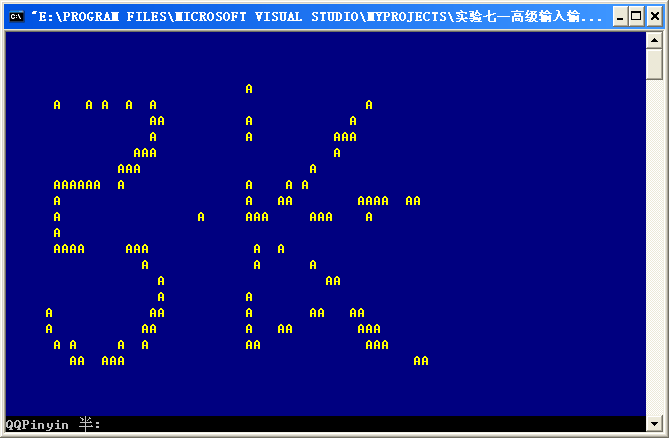
结语
综上所述,利用控制台窗口的Widows API函数可以设计简洁美观的文本界面,使得用Visual C++ 6.0开发环境深入学习C++以及文本界面设计成为一件比较容易的事件。当然文本界面的设计还需要一定的方法和技巧,限于篇幅,这里不再阐述。
补充篇—经典控制台程序
下面是我在网上找到的几个经典代码,供大家学习!
输出各种彩带。来源:百度文库《在控制台窗口中输出彩带(含倾斜彩带)》
源代码:
1 #include <windows.h>
2 #include <stdio.h>
3 void shuiping();
4 void chuizhi();
5 void zuoqingxie();
6 void youqingxie();
7 void jiantou();
8 void SetColor(unsigned short ForeColor,unsigned short BackGroundColor);
9 int main()
10 {
11 int a;
12 SMALL_RECT rc = {0,0,20,10};
13 HANDLE hOut = GetStdHandle(STD_OUTPUT_HANDLE);
14 SetConsoleOutputCP(936);
15 SetColor(14,3);
16 printf("0:水平彩带,\n1:垂直彩带,\n2:右倾斜彩带,\n3:左倾斜彩带,\n4:箭头状彩带,\n5:水纹状彩带,\n其他输入退出\n");
17 scanf("%d",&a);
18 while(a==0||a==1||a==2||a==3||a==4||a==5)
19 {
20 if(a==0)//实现水平彩带输出
21 {
22 shuiping();
23 SetColor(14,3); //刷新缓冲区,使字迹可见
24 }
25 else if(a==1)//实现垂直彩带输出
26 {
27 chuizhi();
28 SetColor(14,3);
29 }
30 else if(a==2)//实现右倾斜彩带输出
31 {
32 youqingxie();
33 SetColor(14,3);
34 }
35 else if(a==3)//实现左倾斜彩带输出
36 {
37 zuoqingxie();
38 SetColor(14,3);
39 }
40 else if(a==4)//实现箭头状彩带输出
41 {
42 jiantou();
43 SetColor(14,3);
44 }
45 else if(a==5)//实现水纹状彩带输出
46 {
47 jiantou();
48 jiantou();
49 SetColor(14,3);
50 }
51 fflush(stdin);
52 printf("0:水平彩带,\n1:垂直彩带,\n2:右倾斜彩带,\n3:左倾斜彩带,\n4:箭头状彩带,\n5:水纹状彩带,\n其他输入退出\n");
53 scanf("%d",&a);
54 }
55 return 0;
56 }
57 void SetColor(unsigned short ForeColor,unsigned short BackGroundColor)
58 {
59
60 HANDLE hCon=GetStdHandle(STD_OUTPUT_HANDLE); SetConsoleTextAttribute(hCon,ForeColor+BackGroundColor*0x10);
61 }
62 //水平彩带函数
63 void shuiping()
64 {
65 int i,j,k;
66 for(i=0;i<25;++i)
67 {
68 for(j=0;j<=79;++j)
69 {
70 k=i%16;
71 SetColor(k,k);
72 putchar('A');
73 }
74 }
75 }
76 //垂直彩带函数
77 void chuizhi()
78 {
79 int i,j,k;
80 for(i=0;i<25;++i)
81 {
82 for(j=0;j<40;++j)
83 {
84 k=j%16;
85 SetColor(k,k);
86 putchar('A');
87 putchar('A');
88 }
89
90 }
91 }
92 //右倾斜彩带函数
93 void youqingxie()
94 {
95 int i,j,k;
96 for(i=0;i<25;++i)
97 {
98 for(j=0;j<40;++j)
99 {
100 if(j-i>=0)
101 k=(j-i)%16;
102 else
103 k=(j-i)%16+16;
104 SetColor(k,k);
105 putchar('A');
106 putchar('A');
107 }
108 }
109 }
110 //左倾斜彩带函数
111 void zuoqingxie()
112 {
113 int i,j,k;
114 for(i=0;i<25;++i)
115 {
116 for(j=0;j<40;++j)
117 {
118 k=(i+j)%16;
119 SetColor(k,k);
120 putchar('A');
121 putchar('A');
122 }
123 }
124 }
125 //箭头状彩带函数
126 void jiantou()
127 {
128 int i,j,k;
129 for(i=0;i<16;++i)
130 {
131 for(j=0;j<40;++j)
132 {
133 k=(i+j)%16;
134 SetColor(k,k);
135 putchar('A');
136 putchar('A');
137 }
138 }
139 for(i=0;i<16;++i)
140 {
141 for(j=0;j<40;++j)
142 {
143 if(j-i>=0)
144 k=(j-i)%16;
145 else
146 k=(j-i)%16+16;
147 SetColor(k,k);
148 putchar('A');
149 putchar('A');
150 }
151 }
152 }
运行结果展示:
水平彩带
竖直彩带
左倾斜彩带
右倾斜彩带
箭头状彩带
水波状彩带
输出颜色方阵
出处: 百度知道《在控制台窗口中输出颜色方阵》
作者:AlphaBlend
1 #include <windows.h>
2 #include <stdio.h>
3 #include <conio.h>
4
5 #define getrandom( min, max ) ((rand() % (int)(((max)+1) - (min))) + (min))
6
7 void Init(void);
8 void gotoxy(int x, int y);
9 void regularcolor(void);
10 void randomcolor(void);
11 void Cls(HANDLE hConsole);
12
13 HANDLE hOut;
14 int forecolor[16];
15 int backcolor[16];
16
17 int main(void)
18 {
19 int i;
20 int a;
21
22 for (i = 0; i < 16; i++)
23 {
24 forecolor[i] = i;
25 backcolor[i] = i << 4;
26 }
27 hOut = GetStdHandle(STD_OUTPUT_HANDLE);
28
29 Init();
30 while(1)
31 {
32 a = getch();
33 if (a == 48)
34 {
35 Cls(hOut);
36 regularcolor();
37 getch();
38 } else if (a == 49) {
39 Cls(hOut);
40 randomcolor();
41 getch();
42 } else {
43 Cls(hOut);
44 break;
45 }
46 Cls(hOut);
47 Init();
48 }
49
50
51 CloseHandle(hOut);
52 return 0;
53 }
54 //---------------------------------------------------------------------------
55
56 void gotoxy(int x, int y)
57 {
58 COORD pos = {x, y};
59 SetConsoleCursorPosition(hOut, pos);
60 }
61
62 void regularcolor(void)
63 {
64 int i, j, x, y;
65 int l = 8, t = 5;
66 for (y = 0; y < 16; y++)
67 {
68 gotoxy(l - 3, y + t);
69 SetConsoleTextAttribute(hOut, forecolor[15]|backcolor[0]);
70 printf("%d", y);
71 for (x = 0; x < 16; x++)
72 {
73 gotoxy(x * 4 + l, y + t);
74 SetConsoleTextAttribute(hOut, forecolor[y]|backcolor[x]);
75 printf("ZZZ");
76 if (y == 15)
77 {
78 gotoxy(x * 4 + l, 17 + t);
79 SetConsoleTextAttribute(hOut, forecolor[15]|backcolor[0]);
80 printf("%d", x);
81 }
82 }
83 }
84 }
85
86 void randomcolor(void)
87 {
88 int i, j, x, y;
89 int l = 8, t = 5;
90 char s[4] = {"012"};
91 rand();
92 for (y = 0; y < 16; y++)
93 {
94 for (x = 0; x < 16; x++)
95 {
96 s[0] = getrandom(32, 127);
97 s[1] = getrandom(32, 127);
98 s[2] = getrandom(32, 127);
99 gotoxy(x * 4 + l, y + t);
100 SetConsoleTextAttribute(hOut, forecolor[getrandom(0, 15)]|backcolor[getrandom(0, 15)]);
101 printf("%c", s[0]);
102 gotoxy(x * 4 + l + 1, y + t);
103 SetConsoleTextAttribute(hOut, forecolor[getrandom(0, 15)]|backcolor[getrandom(0, 15)]);
104 printf("%c", s[1]);
105 gotoxy(x * 4 + l + 2, y + t);
106 SetConsoleTextAttribute(hOut, forecolor[getrandom(0, 15)]|backcolor[getrandom(0, 15)]);
107 printf("%c", s[2]);
108 }
109 }
110 }
111
112 void Cls(HANDLE hConsole)
113 {
114 COORD coordScreen = {0, 0};
115
116 BOOL bSuccess;
117 DWORD cCharsWritten;
118 CONSOLE_SCREEN_BUFFER_INFO csbi;
119 DWORD dwConSize;
120
121 SetConsoleTextAttribute(hOut, 0x0f|0);
122 bSuccess = GetConsoleScreenBufferInfo(hConsole, &csbi);
123 dwConSize = csbi.dwSize.X * csbi.dwSize.Y;
124
125 bSuccess = FillConsoleOutputCharacter(hConsole, (TCHAR) ' ', dwConSize, coordScreen, &cCharsWritten);
126 bSuccess = GetConsoleScreenBufferInfo(hConsole, &csbi);
127 bSuccess = FillConsoleOutputAttribute(hConsole, csbi.wAttributes, dwConSize, coordScreen, &cCharsWritten);
128 bSuccess = SetConsoleCursorPosition(hConsole, coordScreen);
129 }
130
131 void Init(void)
132 {
133 gotoxy(30, 10);
134 printf("0. Regular Color Array");
135 gotoxy(30, 11);
136 printf("1. Random Color Array");
137 gotoxy(30, 12);
138 printf("2. Quit");
139 }
[c/c++]c++控制台操作(基本操作的代码)的更多相关文章
- OC MRC之计数器的基本操作(代码分析)
/* 1.方法的基本使用 1> retain :计数器+1,会返回对象本身 2> release :计数器-1,没有返回值 3> retainCount :获取当前的计数器 4> ...
- python scrapy 基本操作演示代码
# -*- coding: utf-8 -*- import scrapy # from quotetutorial.items import QuoteItem from quotetutorial ...
- Html基本操作实例代码
<!DOCTYPE HTML PUBLIC "-//W3C//DTD HTML 4.0 Transitional//EN"> <HTML> <HEAD ...
- 二叉树基本操作C代码
#include<stdio.h> #include<malloc.h> #define LEN sizeof(struct ChainTree) struct ChainTr ...
- 【线性表基础】顺序表和单链表的插入、删除等基本操作【Java版】
本文表述了线性表及其基本操作的代码[Java实现] 参考书籍 :<数据结构 --Java语言描述>/刘小晶 ,杜选主编 线性表需要的基本功能有:动态地增长或收缩:对线性表的任何数据元素进行 ...
- 伸展树(Splay tree)的基本操作与应用
伸展树的基本操作与应用 [伸展树的基本操作] 伸展树是二叉查找树的一种改进,与二叉查找树一样,伸展树也具有有序性.即伸展树中的每一个节点 x 都满足:该节点左子树中的每一个元素都小于 x,而其右子树中 ...
- JavaScript 集合基本操作
参考 MDN 集合 Array 1. 2种创建数组的方式 var fruits = [] ; var friuits = new Array(); 2. 遍历 fruits.forEach(funct ...
- Linq语言性能比较
我不只一次听到不少做技术的朋友随口一句,“linq性能是最差的”,由于缺少具体的数字比照也就没在意,但心里隐隐觉得事实应该不是这样的,我记得我第一次听到有人贬低C# 3.0是在我工作后不久的一个夏季, ...
- [转载]Python 元组、列表、字典、文件
python的元组.列表.字典数据类型是很python(there python is a adjective)的数据结构.这些结构都是经过足够优化后的,所以如果使用好的话,在某些area会有很大的益 ...
随机推荐
- vscode语法检查/智能代码失效
问题 使用C++编写作业时候,智能代码提示是disturb什么,没注意就选了,结果没了编写代码时候的报错提示. 查找全局并没有发现关闭了代码语法检查. 找了半天,重装一次,发现原来在这里.工作空间单独 ...
- Cesium入门6 - Adding Imagery - 添加图层
Cesium入门6 - Adding Imagery - 添加图层 Cesium中文网:http://cesiumcn.org/ | 国内快速访问:http://cesium.coinidea.com ...
- uniapp微信小程序保存base64格式图片的方法
uniapp保存base64格式图片的方法首先第一要先获取用户的权限 saveAlbum(){//获取权限保存相册 uni.getSetting({//获取用户的当前设置 success:(res)= ...
- 观察者模式(Observer模式)
模式的定义与特点 观察者(Observer)模式的定义:指多个对象间存在一对多的依赖关系,当一个对象的状态发生改变时,所有依赖于它的对象都得到通知并被自动更新.这种模式有时又称作发布-订阅模式.模型- ...
- golang中接口详解
package main import ( "fmt" ) type Sayer interface { say() } type Mover interface { move() ...
- 获取URL中的某段字符
1. Location 对象 Location 对象包含有关当前 URL 的信息. Location 对象是 window 对象的一部分,可通过 window.Location 属性对其进行访问. ️ ...
- 《手把手教你》系列技巧篇(六十一)-java+ selenium自动化测试 - 截图三剑客 -下篇(详细教程)
1.简介 按照计划宏哥今天将介绍java+ selenium自动化测试截图操作实现的第三种截图方法,也就是截图的第三剑客 - 截取某个元素(或者目标区域)的图片.在测试的过程中,有时候不需要截取整个屏 ...
- 错误代码 insufficient-isv-permissions 错误原因: ISV权限不足
前言 PC网页吊起支付宝支付界面报了如下这么个错误: 我明明申请的支付宝支付功能列表的签约已经生效了呀!怎么回事呢? 解决 支付宝商户中心:https://b.alipay.com/signing/p ...
- Entity Framework 在OrderBy排序中使用字符串
public static class LinqExtensions { private static PropertyInfo GetPropertyInfo(Type objType, strin ...
- java中args是什么意思?
1. 字符串变量名(args)属于引用变量,名字代号而已,可以自己取的. 2.总的来说就是个存放字符串数组用的, 去掉就不知道 "args" 声明的变量是什么类型了. 3.如果有 public sta ...
